Network Adapter Code 31-feil i Enhetsbehandling kan oppstå på en Windows-basert datamaskin (Windows 10, 8, 7 eller Vista) hvis den riktige driveren for nettverkskontrolleren (Ethernet/LAN) ikke er riktig installert eller er det ødelagt. Den fullstendige beskrivelsen av "kode 31"-feilen i informasjonsboksen "Enhetsstatus" er:
"Denne enheten fungerer ikke som den skal fordi Windows ikke kan laste inn driverne som kreves for denne enheten. (Kode 31)".
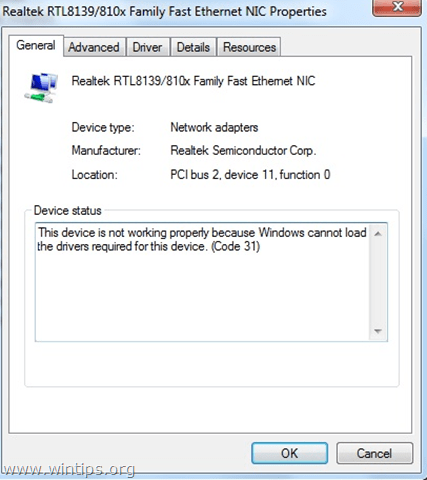
Når kode 31-feilen oppstår i én (eller flere) enhet(er), vises den tilsvarende enheten med et gult utropstegn ved siden av i Enhetsbehandling.
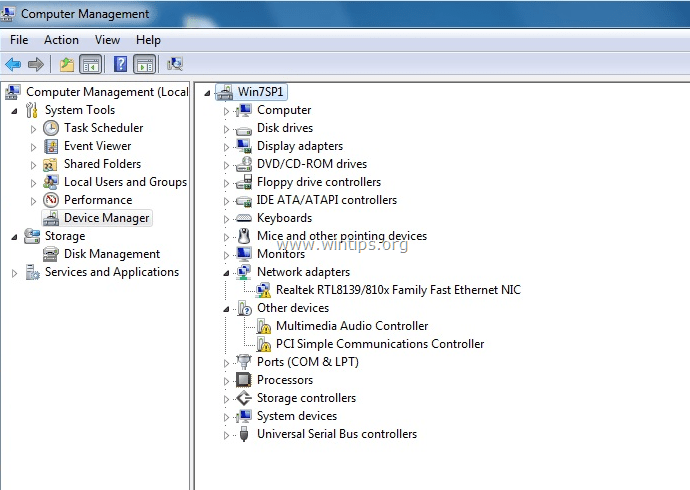
I flere tilfeller kan Ethernet "Code 31"-feilen oppstå til tross for at den riktige driveren for Ethernet-kontrolleren allerede er installert. I disse tilfellene må du utføre noen ekstra trinn for å løse feilkoden 31 i nettverksadapteren.
Denne opplæringen inneholder detaljerte trinn og instruksjoner om hvordan du løser Ethernet Controller Code 31-feil i Enhetsbehandling.
Hvordan fikse Network Controller Code 31-feilen i Enhetsbehandling.
Løsning 1. Installer den nyeste driveren for Network Controller for å fikse Network Adapter Code 31-feilen.
Trinn 1. Last ned de nyeste driverne for nettverksadaptere.
1. Fra en annen datamaskin, naviger til datamaskinens produsentens støtteside (hvis du eier en merkevare-PC eller bærbar PC) eller til hovedkortets støtteside (for innebygde nettverkskort) og last ned den nyeste driverversjonen for nettverket Kontroller. Etter nedlastingen kopierer du driveren til en USB-stasjon og overfører deretter den nedlastede driveren til den problematiske datamaskinen.
Steg 2. Installer Ethernet-adapterdrivere.
1. Følg produsentens instruksjoner for å installere den nedlastede Ethernet-adapterdriveren på datamaskinen.
2. Sjekk om Ethernet-kontrolleren fungerer som den skal. Hvis kode 31-feil fortsatt vises i Enhetsbehandling, fortsett til løsning 2.
Løsning 2. Fjern ugyldige registernøkler og installer LAN Adapter-drivere på nytt for å løse kode 31-feilen i Network Adapter.
Trinn 1. Åpne Registerredigering og sikkerhetskopiregister.
Åpne Registerredigering. Å gjøre det:
1. Trykk samtidig på "Vinne”  + “R”-tastene for å laste inn Løpe dialogboks.
+ “R”-tastene for å laste inn Løpe dialogboks.
2. Type regedit og trykk Tast inn for å åpne Registerredigering.

VIKTIG:Før du fortsetter, ta først en sikkerhetskopi av registeret. Å gjøre det:
- Fra hovedmenyen, gå til Fil & plukke ut Eksport.

Angi en destinasjonsposisjon (f.eks. din Skrivebord), gi et filnavn til den eksporterte registerfilen (f.eks. "RegistryUrørt”), velg på Eksportområde: Alle og trykk Lagre.

Steg 2. Slett ugyldige registernøkler.
1. Etter at du har sikkerhetskopiert registeret, naviger (fra venstre rute) til denne nøkkelen:
- HKEY_LOCAL_MACHINE\SYSTEM\CurrentControlSet\Control\Network
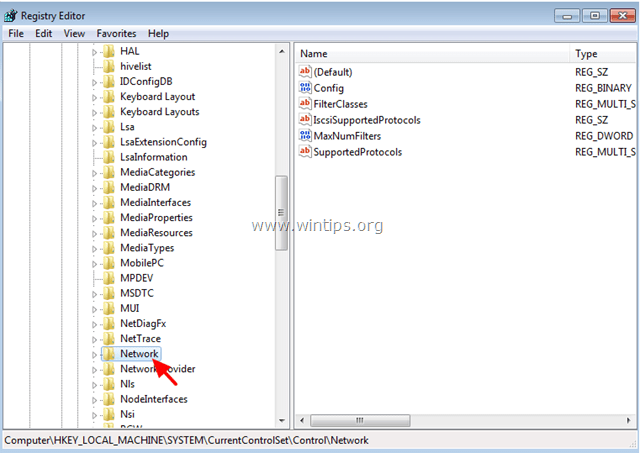
2. Se nå på høyre rute for å finne og slette følgende (REG_BINARY) verdi:
- konfig
(HKEY_LOCAL_MACHINE\SYSTEM\CurrentControlSet\Control\Network\Config)
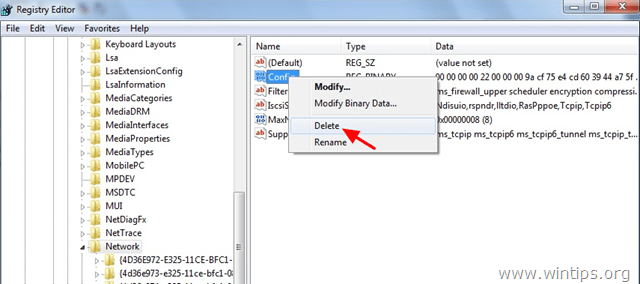
3. Lukk Registerredigering.
Steg 2. Avinstaller nettverksadapteren fra Enhetsbehandling.
1. Åpne Enhetsbehandling. Å gjøre det:
- Trykk "Windows”
 + “R”-tastene for å laste inn Løpe dialogboks.
+ “R”-tastene for å laste inn Løpe dialogboks. - Skriv inn "devmgmt.msc" og trykk Tast inn.
![image_thumb[3] image_thumb[3]](/f/c1d7384facd5f9d60fff496e95225422.png)
2. Utvid Nettverkskort.
3. Høyreklikk på den gulmerkede Ethernet-adapteren og velg Avinstaller. *
* Merk: Hvis du blir spurt, ikke fjern driverfilene fra systemet. Det er ikke nødvendig.
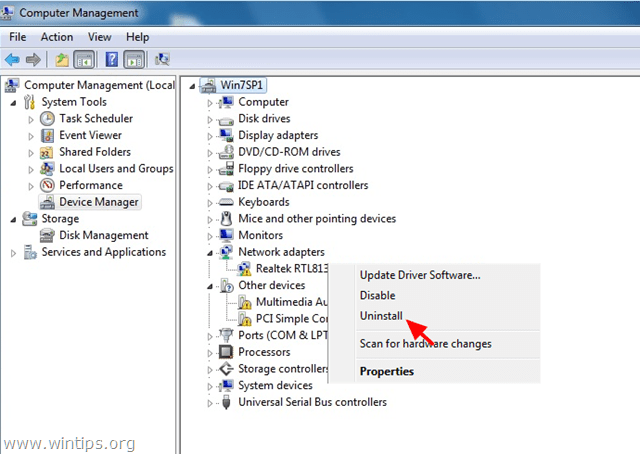
4. Start datamaskinen på nytt og la Windows installere Ethernet-driverne automatisk. *
* Merk: Hvis Windows ikke finner riktig driver for Ethernet-kontrolleren eller hvis du har slettet driveren under avinstallering så må du laste ned og installere den nyeste driverversjonen for nettverksadapteren fra produsentens støtteside.
Det er det!
problemet mitt var ikke med ethernet, men en Netgear-adapter. Jeg kjøpte en nyere på anbefaling av en netgear-person, men da jeg avinstallerte den gamle og forsøkte å installere den nye – ville den ikke installere, så det startet hele marerittet. avinstallert og installert på nytt uten hell. kunne ikke få gjenoppretting for å komme tilbake til en tid da den eldre fungerte. fortsatt fast. må bruke min bærbare win10 bare for å prøve å få svar. usikker på om jeg skal prøve å reinstallere den eldre etter å ha fulgt denne tråden eller reinstallere den nyere??? (Win7Pro 64 bit) netgear WNA1100 (eldre) Netgear 600 A6100 er den nyere.
Jeg prøvde trinn 2 av å fikse Ethernet-problemet ditt og fjernet konfigurasjonsoppføringen i registeret, avinstallerte Ethernet-driveren og startet på nytt slik at windows for å reparere problemet, og når det startet opp igjen, ble driveren installert riktig og problemet ble løst, og som en bonus var den røde X borte.
Jeg hadde det samme problemet, og det var et resultat av å fjerne Checkpoint VPN-klienten, og installering på nytt løste hele problemet
Disse trinnene fungerer ikke på min Windows 7 bærbare datamaskin. Adapterne kan heller ikke avinstalleres. Installerte nyeste drivere for adapteren løste ikke problemet også. Systemet har heller ikke lagret noe tidligere gjenopprettingspunkt og kan derfor ikke engang rulle tilbake.
Problemene mine startet etter plutselig strømbrudd og datamaskinen startet opp en gang med blå skjerm. Etter vellykket normal oppstart sitter jeg fast uten nettverksproblemer. Både kablet LAN og wifi kan ikke brukes.
Prøv begge løsningene, det fungerer fortsatt ikke. Både nfForce-nettverkskontrolleren og Broadcom wireless 802.11b/g WLang vises med gult! under ukjent på Enhetsbehandling.
Windwows har fastslått at driverprogramvaren for enheten din er oppdatert og den beste driveren er allerede installert.
Wow, godt gjort snille herr! Jeg kan egentlig ikke takke deg nok! Du reddet meg!!! Veldig gode tips grundige og enkle å påføre!
Fantastisk mann!!
Jeg slet med denne utgaven av Code31, den er løst på et blunk etter å ha lest artikkelen din
Registerløsning reddet meg fra å reinstallere Windows OS, gå gjennom sikkerhetskopiering og gjenoppretting av data og miste cache-data...
Tusen takk! x mil
Ja, det er problemet programmet fungerte med 7, men når jeg oppgraderer til 10 ville det ikke fungere. Jeg tror 7 var for gammel til å oppgradere.
ja, jeg prøver, men når jeg kommer til å utvide nettverket, er det ingen konf i høyre rute. Jeg søkte i de 5 utvidbare mappene. tapte port usb-drivere oppgraderer til 10 fra 7
Du er et geni etter å ha gravd på internett i flere dager, fant jeg endelig min frelser..
Takk en million ganger. Den er godt skrevet og trinnene er enkle å følge
Når jeg følger løsning 2, finner jeg ikke konfigurasjonsverdien i nettverksmappen. Det er bare standard- og filterklasser. Jeg fulgte løsning 1, men jeg kan ikke rette feilen min.
(HP – PC / Windows 10)
Godt skrevet opplæring. Jeg har nylig fått dette problemet, men jeg har fortsatt ikke funnet en enkel veiledning for hvordan jeg kan fikse dette. Dette pekte meg i riktig retning; men det er fortsatt ikke fikset for meg..
Jeg har en ASUS usb-n53 trådløs adapter. Når jeg avinstallerer driverne, er alt jeg trenger å gjøre å koble USB-en fra datamaskinen og koble den til igjen, og driveren er tilbake. Jeg er ikke engang sikker på at den installerer driveren på nytt, for så snart jeg kobler den til, er den tilbake i enhetsbehandling umiddelbart, og det er ingen boks som dukker opp når du installerer driveren, så det er greit..
Tror du det kan hjelpe å slette driveren manuelt og installere dem på nytt fra en usb-plate? i så fall, hvordan gjør jeg dette.